Win10系统更新文件怎么删除?Win10删除系统更新文件的方法
时间:2023-07-24阅读量:作者:大白菜
Win10系统更新文件怎么删除?随着时间的推移,Windows 10操作系统会定期进行系统更新,以修复漏洞、改进性能和添加新功能。然而,这些系统更新文件会占用大量的磁盘空间,尤其是对于那些存储空间有限的设备来说。因此,了解如何删除Win10系统更新文件是非常重要的。
Win10系统更新文件怎么删除?随着时间的推移,Windows 10操作系统会定期进行系统更新,以修复漏洞、改进性能和添加新功能。然而,这些系统更新文件会占用大量的磁盘空间,尤其是对于那些存储空间有限的设备来说。因此,了解如何删除Win10系统更新文件是非常重要的。
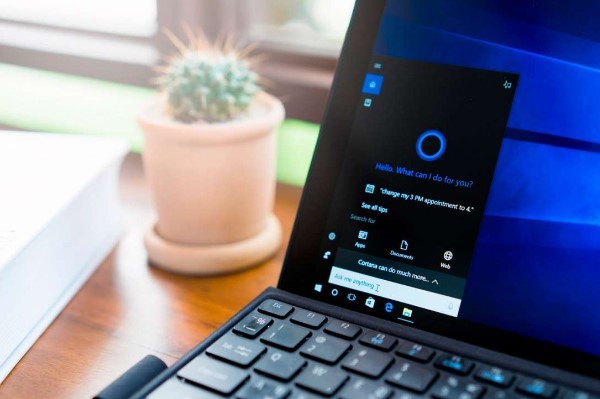
下面是一些简单的步骤,可以帮助您删除Win10系统更新文件:
步骤1:打开“设置”应用程序 点击任务栏上的“开始”按钮,然后点击“设置”图标(齿轮状图标)。您也可以使用快捷键“Win + I”来打开“设置”应用程序。
步骤2:选择“系统” 在“设置”窗口中,点击“系统”选项。
步骤3:点击“存储” 在“系统”选项卡中,选择“存储”选项。
步骤4:点击“临时文件” 在“存储”选项卡中,向下滚动并点击“临时文件”。
步骤5:选择“系统临时文件” 在“临时文件”页面中,您将看到一个列表,其中包含了各种可以删除的文件类型。找到“系统临时文件”选项,并点击它。
步骤6:点击“删除文件” 在“系统临时文件”页面中,您将看到Win10系统更新文件的大小。点击“删除文件”按钮,以删除这些文件。
步骤7:确认删除 系统将要求您确认删除操作。点击“是”按钮,以继续删除操作。
步骤8:等待删除完成 系统将开始删除Win10系统更新文件,并显示删除进度。请耐心等待,直到删除完成。
步骤9:完成 一旦删除完成,您将返回到“存储”选项卡。您可以再次检查可用的磁盘空间,以确保Win10系统更新文件已成功删除。
请注意,删除Win10系统更新文件可能会导致某些功能或修复无法正常工作。因此,在删除这些文件之前,请确保您不再需要它们,并且您的系统正常运行。
总结: 删除Win10系统更新文件可以帮助您释放磁盘空间,提高系统性能。通过打开“设置”应用程序,选择“系统”,点击“存储”,选择“临时文件”,点击“系统临时文件”,点击“删除文件”,确认删除操作,等待删除完成,您就可以成功删除Win10系统更新文件了。记得在删除之前确认您不再需要这些文件,并且您的系统正常运行。